Когда телевизор LG «не видит» сеть Wi-Fi, это проявляется в виде следующих признаков. В параметрах выскакивает ошибка типа «Нет подключения к Интернету по Wi-Fi». Не удаётся загрузить контент для просмотра в браузере или приложениях. Не работает сервис YouTube. При попытке настроить соединение операционная система телевизора выдаёт ошибки 105 или 106. В большинстве случаев решить эти проблемы можно на пользовательском уровне, без обращения в сервисную мастерскую. Что можно сделать — рассказано в данном материале.
Конфигурация телевизора LG
Первым делом убедитесь, что конкретная модификация TV LG «умеет» работать с беспроводной сетью Wi-Fi. Для этого должны выполняться два условия. Во-первых, в телевизоре есть функция Smart TV. Во-вторых, комплектацией предусмотрен встроенный модуль для приёма по Wi-Fi. Чтобы узнать эту информацию наиболее достоверно, обратитесь в сервисную поддержку LG или посетите официальный сайт данного производителя. Найдите на обратной стороне телевизора точное наименование модели, и уточните, соответствует ли конфигурация поставленным двум условиям.
Вариантов на практике бывает 3:
- В телевизоре не реализована функция Smart TV. Многие современные модели без такой функции оснащены сетевым оборудованием и LAN портом. Однако использовать данный интерфейс для подключения к интернету нельзя. Он позволяет всего лишь приконнектиться к локальной сети и, например, смотреть контент, предварительно скачанный в виде файлов при помощи компьютера или ноутбука.
- Телевизор без встроенного модуля Wi-Fi. Функция Smart TV заявлена, но воспользоваться ею можно только посредством кабельного подключения. Не самый плохой вариант, так как к интернету такой телевизор LG подключить ненамного сложнее, чем модели с Wi-Fi модулем.
- Телевизор поддерживает только фирменные внешние модули Wi-Fi. Это означает, что модель со Smart TV, но без модуля именно от LG, который устанавливается в телевизор через интерфейс USB, подключиться к беспроводной сети невозможно. В характеристиках таких моделей указано, что функция Wi-Fi доступна «опционально» или «ready».
Есть ещё один вариант — телевизор с функцией Smart TV и встроенным модулем Wi-Fi. Такие модели должны подключаться к беспроводной сети без проблем и особых манипуляций со стороны пользователя. Если этого не происходит, и на экране появляются лишь перечисленные в самом начале симптомы, значит где-то есть ошибка или поломка. Убедившись в том, что перед вами «правильный» телевизор, переходим к поиску проблемы и попыткам её устранения.

Проверка сети Wi-Fi
Для проверки наличия и работоспособности Wi-Fi подойдёт любое устройство, которое может подключаться к интернету по беспроводной сети. Например, смартфон, планшет или ноутбук. Рассмотрим проверку на примере смартфона. На устройстве необходимо отключить мобильный интернет и включить Wi-Fi приёмник. В настройках найдите список доступных сетей и активируйте свою. После ввода пароля устройство должно подключиться к роутеру. Далее нужно запустить браузер или приложение YouTube, и попытаться загрузить какой-нибудь контент. Если интернет на стороннем ресурсе работает, переходите к поиску проблемы в телевизоре.
Если же тестовое устройство не подключилось к интернету, необходимо выяснить причину. Посмотрите на оборудование, которое «раздаёт» Wi-Fi. Нет ли на нём красных мигающих индикаторов. Если есть, то это указывает на проблемы по вине провайдера. Звоните по номеру телефона техподдержки и уточните причину отсутствия интернета. Перед этим не лишним будет убедиться, что интернет оплачен на текущий период времени. Часто пользователи забывают это сделать, из-за чего телевизор LG не получается подключить к интернету.
Ошибка в настройках маршрутизатора
Независимо от того, подключилось тестовое устройство к сети, или нет, не лишним будет проверить корректность настроек маршрутизатора. Для этого нужно открыть браузер на устройстве, которое «видит» Wi-Fi, и ввести в адресную строку 192.168.1.1. В выскочившем окне с именем пользователя и паролем введите слово admin (если настройки заводские).
Попав в настройки маршрутизатора, проверьте подраздел DHCP. В нём рядом со значком сервера должно быть активированным подключение. Если сервер включён, но не работает, можно попробовать присвоить IP адреса, которые находятся в административной панели роутера, вручную. Но чаще всего это действие не требуется.
Перейдите на вкладку, связанную с безопасностью. В параметрах найдите пункт со словами «фильтр» или «MAC». Эта настройка должна быть отключена. Если она активирована, отключите, сохраните внесённые изменения, перезагрузите маршрутизатор и повторите попытку подключения телевизора LG к беспроводной сети.
Откройте вкладку с настройками беспроводной сети. Убедитесь, что напротив пункта «Защита» выбрано значение WPA2-PSK. Режим работы сети для начала лучше всего выбрать смешанный или b/g/n. Это позволит исключить случаи, когда телевизор не поддерживает работу по беспроводному каналу в одном из режимов работы роутера. К режимам работы роутера мы ещё вернёмся. В этом же разделе проверьте, как указано имя сети. В названии не должно быть русских букв.
Системный или программный сбой
Сбой в современной технике является нормальным делом, но не смертельным. Это как зависание компьютера или запущенной на нём программы. Всё что надо сделать для решения данной проблемы, это выполнить перезагрузку.
Перезагрузка телевизора
Выключите телевизор при помощи пульта дистанционного управления. Если телевизор не реагирует на ПДУ, сделайте то же самое кнопкой на его корпусе. Далее выньте вилку из розетки и подождите 1 минуту. После этого подключите телевизор к сетевому питанию и включите его с пульта. Дождитесь загрузки и повторите попытку подключиться к интернету через Wi-Fi.
Перезагрузка роутера
Для принудительной перезагрузки роутера на нём предусмотрена кнопка. Обычно она спрятана от случайных нажатий на тыльной стороне или снизу. На некоторых моделях для её нажатия требуется какой-нибудь тонкий заострённый предмет, например, зубочистка. Нажмите найденную кнопку и дождитесь, пока роутер заново загрузится. Повторите попытку подключения телевизора к интернету.
Оборудование для раздачи интернета можно перезагрузить и другим способом. Для этого выньте из розетки блок питания, который подключён к роутеру. Через минуту подайте питание обратно и дайте оборудованию минуту, чтобы загрузиться. Повторите попытку подключения к сети.
Сброс настроек ТВ до заводских
Вернитесь к настройкам телевизора. Откройте меню настроек и найдите пункт с общими настройками, который обычно находится в нижней части корневого списка. В этом подразделе найдите и активируйте пункт «Сброс до заводских настроек» или похожий по смыслу (перевод названий часто отличается). По завершению процедуры не лишним будет перезагрузить и сам телевизор.

Телевизор LG выдаёт ошибку 106
Если телевизор LG при попытке подключиться к Wi-Fi выдаёт ошибку 106, проверьте правильность DNS адреса по следующему алгоритму:
- Активируйте меню настроек телевизора.
- Перейдите в подраздел «Сеть».
- Откройте пункт «Подключение к сети Wi-Fi».
- Выберите строку «Расширенные настройки».
- Нажмите на кнопку «Изменить».
- Уберите галочку напротив пункта «Автоматически».
- Найдите строку с аббревиатурой DNS и введите в ней «8.8.8.8».
- Нажмите кнопку «Подключение».
Если проблемы была в этом, то после нажатия кнопки «Подключение» ошибка 106 должна исчезнуть, и телевизор LG подключится к сети через Wi-Fi.
Переход на частоту 5 ГГц
Подключение по Wi-Fi в режиме 5GHz через стандарт 802.11ac отличается большей стабильностью, чем работа в режиме 2.4GHz. Чтобы перейти на этот режим, необходимо убедиться, что встроенный в телевизор модуль поддерживает данный стандарт. Узнать это можно на официальном сайте производителя или в центре поддержки пользователей LG.
Если телевизор поддерживает работу в режиме 802.11ac, откройте настройки маршрутизатора и перейдите в уже знакомый раздел «Беспроводный режим» (в зависимости от модели роутера название может отличаться). В этом разделе найдите переключатель между режимами 2.4 ГГц и 5 ГГц. Активируйте второй вариант, если он не активен. Далее откройте выпадающий список напротив пункта «Режим» и выберите стандарт 802.11ac.
После этого напротив пункта «Канал» откройте выпадающий список и попробуйте задать вручную каналы 36, 40, 44, 48. После каждого изменения нажимайте кнопку «Сохранить» и пробуйте подключить телевизор к беспроводной сети.
В некоторых случаях решить эту проблему можно путём смены региона в настройках телевизора. Пробовать этот вариант стоит тогда, когда изменение настроек режима работы роутера и каналов не помогает.
Не включается Wi-Fi на телевизоре LG
Модуль Wi-Fi в телевизоре активируется точно так же, как и в смартфоне. Но в некоторых случаях пользователи сталкиваются с проблемой, когда включить модуль невозможно. Соответствующий бегунок находится в положении «Выкл» и неактивен, то есть, не реагирует на команды ПДУ. Достаточно редко, но данная проблема уходит после принудительной перезагрузки телевизора с отключением его от сетевого питания.
Если перезагрузка не помогает активировать переключатель, то скорее всего вышел из строя сам модуль Wi-Fi. Если телевизор на гарантии и не имеет повреждений, аннулирующих её по условиям гарантийного талона, обратитесь в официальный сервис LG. Сгоревший модуль должны заменить бесплатно.
Но есть и альтернативные методы решения данной проблемы.
Установка внешнего Wi-Fi модуля
Внешний модуль Wi-Fi визуально выглядит как флешка и подключается к телевизору через интерфейс USB. После его установки и активации Smart TV должен найти домашнюю сеть и подключиться к ней без каких-либо проблем. Перед покупкой такого модуля стоит убедиться, что телевизор вашей модификации поддерживает работу с модулями от сторонних производителей. Некоторые модели LG «не видят» никакие модули, кроме тех, на которых написано LG.
Подключение ТВ к роутеру через LAN
В самом крайнем случае можно подключить телевизор к интернету через кабель. Для этого на любом роутере есть несколько разъёмов стандарта RJ45 или LAN. На панели телевизора тоже должен быть соответствующий разъём. Для подключения необходимо приобрести кабель подходящей длины, и просто соединить роутер с телевизором.
Далее откройте меню настроек телевизора и перейдите на вкладку «Сеть». В подразделе «Настройки сети» выберите тип соединения «Кабель». После этого откройте список найденных сетей и подключитесь к нужной, введя пароль.
Телевизоры фирмы LG – надежные, и проблемы с ними возникают редко. К роутеру Wi-Fi эти модели также подключаются очень легко и быстро – менее чем за одну минуту. Тем не менее, иногда при беспроводном Интернет-соединении могут возникнуть сложности.
Скрыть содержание
- Как узнать, встроен ли WLAN-приемник в вашу модель ЛДЖИ?
- Возможные проблемы, если устройство не подсоединяется к Вай Фай
Нет подключения к роутеру, но сеть видит
Появляется сообщение «Код ошибки 106»
Нестабильное подсоединение к Вай Фай
Надпись: «Неверный пароль»
Поломка маршрутизатора
Поломка встроенного модуля- Алгоритм сброса настроек сети и смены стандартов
- Как обновить прошивку?
Как узнать, встроен ли WLAN-приемник в вашу модель ЛДЖИ?
На данный момент практически на всех LG со Смарт ТВ есть уже встроенный Wi-Fi приемник. Но это касается новых моделей, которые выпущены после 2012 года и работают на платформе webOS. Для того, чтобы проверить, есть ли в вашей модели встроенный вай-фай, потребуется перейти на официальный сайт производителя и найти ее характеристики. Возможны три варианта характеристики:
- около раздела Wi-Fi стоит прочерк ( – ) – модель без встроенного приемника;
- напротив этого пункта слово «опционально» (или Ready) – потребуется подключить внешний адаптер;
- точка или слово «есть» – Вай Фай приемник встроен в данную модель.
Посмотреть характеристики можно и на других сайтах, например, магазинов техники, продающих технику этого производителя.
Если встроенный модуль на вашей модели не предусмотрен, подключить интернет можно, докупив внешний Wi-Fi приемник. Он подключается через USB-разъем.
Потребуется приемник той же фирмы для корректной работы соединения. Для ЛДЖИ оригинальным адаптером будет модель AN-WF100. Также он поддерживает NetGear WNDA3100-200PES (вторая ревизия).
Можно подключить Интернет через сетевой кабель.
Возможные проблемы, если устройство не подсоединяется к Вай Фай
Если Wi-Fi приемник имеется в наличии в параметрах модели LG, но телевизор не подключается к сети, потребуется найти причину неполадки и вручную исправить ее. Чаще всего нужно будет поменять системные параметры в настройках. Причины отсутствия соединения могут быть разнообразными.
Нет подключения к роутеру, но сеть видит
 Обычно для подключения к телевизору функции Wi-Fi требуется в настройках найти беспроводную сеть, ввести пароль и активировать режим подключения. Но в некоторых случаях после введения пароля, появляется сообщение: «Не удалось подключиться к сети».Варианты действий в этом случае следующие:
Обычно для подключения к телевизору функции Wi-Fi требуется в настройках найти беспроводную сеть, ввести пароль и активировать режим подключения. Но в некоторых случаях после введения пароля, появляется сообщение: «Не удалось подключиться к сети».Варианты действий в этом случае следующие:
-
Попробовать перезагрузить телевизор и маршрутизатор. Иногда проблемы со сбоями в синхронизации устройств легко решаются повторной перезагрузкой.
Рекомендуется телевизор не только выключить, но и обесточить, а потом снова подключить к электросети.
Телевизор можно выключить и включить без перерыва, а перезагрузка роутера должна происходить с промежутком 20 секунд, чтобы он успел закрыть предыдущую сессию.
-
Причина может быть в неправильных настройках маршрутизатора. Настроить роутер вручную можно таким образом:
- открыть панель управления маршрутизатора, используя код, указанный в инструкции;
- проверить, активирован ли DHCP-сервер, который автоматически присваивает устройствам IP-адрес, и, если потребуется, включить эту функцию;
- если DHCP-сервер включен, но не работает, присвойте IP-адрес вручную: локальный диапазон адресов – в админ-панели роутера.
-
Добавить MAC-адрес телевизора в «белый список». Устройства в этом перечне не будут блокироваться и препятствовать работе сети. Поиск MAC-адреса производится следующим образом:
- в настройках открывается вкладка «Поддержка»;
- в разделе «Информация о продукте» находится требуемый адрес.
-
Использовать другой метод подключения к Вай Фай через технологию WPS. Этот режим активирует быстрое соединение и устанавливается одновременно в настройках телевизора и роутера. WPS включается специальной кнопкой или в системных настройках Шаги для настройки роутера:
- переверните его, найдите соответствующую наклейку;
- авторизуйтесь, указав ваш IP-адрес, логин и пароль;
- откройте раздел WPS и активируйте режим.
Если WPS активирован, но соединения нет, можно перевести его в ручной режим. Для этого понадобится ввести пароль от беспроводной сети и ее название: «SSID».
После любых манипуляций с настройками маршрутизатора потребуется его перезагрузить для окончания настройки. Перезагрузка происходит через клавишу «Система» или удержанием клавиши включения.
Появляется сообщение «Код ошибки 106»
 Иногда появляется сообщение «Нет подключения к сети» или «Проверьте подключение к сети», по-другому – ошибка 106. В этом случае телевизор видит роутер, есть подключение к Wi-Fi, но Интернет-соединение отсутствует. В этом случае в первую очередь проверьте, есть ли ошибка сети на других устройствах, подключенных к Вай Фай.
Иногда появляется сообщение «Нет подключения к сети» или «Проверьте подключение к сети», по-другому – ошибка 106. В этом случае телевизор видит роутер, есть подключение к Wi-Fi, но Интернет-соединение отсутствует. В этом случае в первую очередь проверьте, есть ли ошибка сети на других устройствах, подключенных к Вай Фай.
Если все остальные гаджеты работают корректно, проверьте настройки вашего телевизора. Делается это следующим образом:
- в настройках найдите раздел «Сеть»;
- перейдите во вкладку «Подключение к сети Wi-Fi» – «Расширенные настройки»;
- появятся адреса беспроводного соединения, вам потребуется ввести статический DNS-адрес;
- для этого нажмите кнопку «Изменить»;
- отключите автоматическую функцию DNS;
- вручную около названия DNS вбейте адрес 8.8.8.8;
- проверьте соединение.
Обычно этих манипуляций достаточно, чтобы настроить сеть.
Нестабильное подсоединение к Вай Фай
Если телевизор часто теряет сеть, отключается от нее или падает скорость передачи сигнала, при этом прочие подключенные к Wi-Fi устройства работают корректно, нужно отследить проблему в самом телевизоре или встроенном приемнике. Причин, как и вариантов действий для избавления от этой проблемы существует несколько:
- Сеть может сбрасывать автоматическое обновление, предусмотренное в некоторых моделях. Попробуйте отключить эту функцию в настройках.
-
Слабый сигнал. Возможно, телевизор расположен далеко от роутера. Помехи могут создавать крупные предметы между аппаратурой, а также наличие другой техники в комнате (микроволновки, холодильника и проч.) Следует убрать препятствия или разместить их так, чтобы они не перекрывали сигнал. Также поможет установка роутера ближе к телевизору или на возвышенности.
Для усиления сигнала можно использовать репитер.
- Неподходящий диапазон. Для более стабильной работы беспроводной сети рекомендуемый диапазон – 5 Ггц. Если этот вариант поддерживается телевизором и в наличии двухдиапазонный роутер, рекомендуется перейти на требуемую частоту.
- Неправильные настройки. Попробуйте отключить на телевизоре функции Wi-Fi Direct и Miracast.
- Параметры маршрутизатора выставлены некорректно. Попробуйте вручную изменить настройки роутера, меняя канал, его ширину и режим работы сети (например, канал -11, ширина – 20MHz, режим работы – 802.11n). После этого потребуется перезагрузка устройства.
Один из вышеуказанных способов должен решить проблему нестабильного соединения.
Надпись: «Неверный пароль»
 Неверный пароль – достаточно распространенная проблема, не дающая подключить беспроводную сеть. Она решается следующими способами:
Неверный пароль – достаточно распространенная проблема, не дающая подключить беспроводную сеть. Она решается следующими способами:
- в настройках роутера посмотреть пароль;
- сбросить все настройки маршрутизатора до заводских и поставить новый пароль.
В случае появления такого сообщения можно попробовать в настройках сменить страну с России на другую (например, Украина или Германия).
Поломка маршрутизатора
Причиной неработающего Вай Фай может стать поломка маршрутизатора или устаревшее его программное обеспечение. В таком случае потребуется обратиться в сервисный центр для починки роутера. Но перед этим убедитесь, что роутер правильно настроен.
Проблема может заключаться в пункте настроек маршрутизатора, запрещающем подключение к сети сторонних устройств. Тогда он будет «видеть» только ПК. Если дезактивация этой функции не помогает, нужно обратиться к мастеру.
Поломка встроенного модуля
Проверить, не вышел ли из строя модуль в телевизоре, можно следующим образом:
- Проверить доступные подключения телевизора. Если он не видит других беспроводных сетей, значит дело во встроенном приемнике.
- В разделе «Настройка» нужно зайти в пункт «Поддержка». В окне появится вкладка с детальной информацией о вашем телевизоре. Если в строчке с адресами указаны нули, это свидетельствует о неисправности модуля.
Решить проблему можно двумя способами:
- обратиться в сервисный центр, чтобы отремонтировать неисправный приемник;
- купить внешний Wi-Fi адаптер и подключить его через кабель USB.
Самостоятельно пытаться починить поломку не рекомендуется.
Алгоритм сброса настроек сети и смены стандартов
 Решение большинства проблем, возникших с беспроводным соединением – сброс настроек Смарт ТВ до заводских. Для этого понадобится:
Решение большинства проблем, возникших с беспроводным соединением – сброс настроек Смарт ТВ до заводских. Для этого понадобится:
- зайти в настройки LG;
- в разделе «Дополнительно» найти пункт «Общие»;
- активировать команду «Сброс настроек до заводских».
Запишите и сохраните на бумажном носителе перед сбросом настроек остальные важные параметры (звук, энергосбережение или изображение). Они не сохранятся при возврате к заводским настройкам.
Как обновить прошивку?
Иногда проблема в подключении бывает из-за устаревшего программного обеспечения телевизора. Устаревшая прошивка может нарушить работу устройства и не давать ему доступа к беспроводной сети. В таком случае потребуется ее обновление:
- зайдите на официальный сайт LG;
- найдите вашу модель через строку поиска;
- в разделе «Поддержка» откройте вкладку «Программное обеспечение»;
- найдите и скачайте последнюю версию обновлений, с переносом файлов в специальную папку;
- директорию с файлами обновления перенесите на флеш-карту;
- подключите флешку к вашему Смарт ТВ через USB-разъем;
- подтвердите запрос телевизора на обновление прошивки.
После этого система начнет установку. С последней версией обновлений устройство станет работать более корректно, и вопрос с беспроводным подключением будет решен.
Несмотря на большое количество причин для некорректной работы Wi-Fi на телевизорах марки LG, практически все они легко могут быть устранены пользователем в домашних условиях. Только поломка маршрутизатора или встроенного приемника беспроводной сети потребуют обращения к мастеру.
В некоторых ситуациях телевизор LG не подключается к Wi-Fi при неправильно проведенной отладке. Неверно введенные настройки приводят к отсутствию связи, оборудование может терять сигнал. Если после всех изменений вопрос остается открытым, то источником неполадок может быть роутер или даже просто перебитый кабель провайдера.

Как узнать, встроен ли WLAN-приемник в вашу модель LG
В современных моделях телевизоров изначально заложен широкий функционал, позволяющий посматривать телепередачи, идущие через цифровое, кабельное и спутниковое телевидение. Дополнительным бонусом является возможность использовать мультимедийным набором интернета:
- искать на сервисах кинофильмы и сериалы;
- видеоролики на известных хостингах;
- прослушивать музыкальные произведения;
- играть онлайн-игры;
- общаться в социальных сетях.
Возможности обеспечиваются технологией Смарт ТВ, интегрированной в телеприемники, выпущенные после 2010 года. Функционал — это компьютерная система, позволяющая пользоваться всеми преимуществами интернета.
Для проверки наличия WLAN-приемника в модель телевизора достаточно просмотреть прилагаемую к нему инструкцию или обратить внимание на надписи на коробке. Последний вариант поиска — узнать информацию на официальном сайте производителя.
Важно! Если функционал изначально не встроен в приемник, пользователь может воспользоваться возможностями внешнего оборудования, совместимого с аппаратурой компании ЛДжи.

Почему телевизор не видит Wi-Fi
Существует несколько источников проблем, ведущих к неработоспособности интернета. Основным считают отсутствие функционала Смарт ТВ. Иногда вопрос связан с параметрами ТВ или маршрутизатора, что также не позволит включаться в полосу вещания. В последнем случае распределитель не будет виден ни одному гаджету, а в первом — только телеприемнику.
ТВ не видит Wi-Fi сеть на частоте 5 GHz
Почему Смарт ТВ не подключается к интернету через Wi-Fi: для присоединения к сетке устройство должно работать под протоколом «802.11ас». В остальных вариантах оборудование не сможет определять маршрутизатор, функционирующий с частотой 5 ГГц и будет выдавать ошибку.
Проверка параметров проводится через инструкцию или службу компании. Если функция присутствует, то неполадки связаны с распределителем полосы вещания. Изменить диапазон можно в настройках роутера, после внесенных исправлений оборудование обязательно перезапускается.

Не включается Wi-Fi на телевизоре LG
Если телевизор не видит вай-фай, то исправить ситуацию поможет перезагрузка приемника. При отсутствии ожидаемого эффекта встает вопрос о неработоспособности адаптера. Проблема решается обращением в сервисный центр и последующим ремонтом.
Телевизор не подключается к Wi-Fi
Почему так и не работает интернет на телевизоре: при появлении на экране надписи «неправильный пароль» или «подключение не удалось» нужно провести небольшую отладку:
- Сделать перезагрузку аппаратуры.
- Перепроверить правильность введенного пароля.
- Попытаться подключить к полосе вещания другие устройства (телефон, ноутбук), а телевизор — к постороннему источнику сигнала — смартфону, стоящему на раздаче и пр.
- Проверить настройки или перенести распределитель ближе к телеприемнику.
- Провести отключение WPS.

Не работает интернет после подключения к Wi-Fi
Не всегда присоединение обеспечивает работоспособность оборудования. Возникновение ошибки «невозможно подключиться к интернету по вай-фай» связано с параметрами DNS-адрес. Способы решения неполадок заключаются в замене настроек.
Нестабильное подключение к Wi-Fi сети
Телевизор LG периодически не видит Wi-Fi из-за нескольких неполадок. Для проверки необходимо выполнить последовательный алгоритм действий:
- Остановить работу Wi-Fi Direct, обновлений и Miracast.
- Провести присоединение к распределителю через кабель.
- Переставить оборудование в другое место.
- Изменить первичные настройки или перевести его на 5 ГГц. Последний вариант сработает только при поддержке телеприемником указанного протокола.
- Дополнить основную аппаратуру репитером, помогающим усилить сигнал.
Важно! Источников неполадок может быть несколько, решение каждой требует применения собственной методики. Для нормальной функциональности приемника нужно провести манипуляции поочередно.

Решение проблемы
Чтобы не задаваться вопросом, почему телевизор не видит вай-фай, достаточно воспользоваться простыми, но эффективными методами. Любой из них сможет отрегулировать телеприемник и восстановить его линию с интернетом, не даст больше пропасть сигналу.
Перезагрузка
Если телевизор плохо ловит Wi-Fi, что нужно делать? Проводится перезагрузка оборудования для исправления некорректного выполнения функций. Повторное включение аппарата требует обязательного отсоединения его от локальной сетки. Большинство приемников нужно дополнительно отключить от электричества — на 15 − 20 секунд.
После перезагрузки оборудования выжидают аналогичное время — перед новым запуском. Такой подход позволяет начать новую сессию и полностью закрыть предыдущую. Нарушение правила не позволит настройкам обнулиться, а оборудование продолжит работать под старыми параметрами.

Ввод данных вручную
При отсутствии реакции от автоматической настройки необходимо самостоятельно вносить информацию:
- После открытия параметров вай-фай переходят в блок «IP-адрес» и подбирают подходящие сведения из локального диапазона. Они расположены в панели администратора оборудования.
- Поле «маска подсети» заполняется значением «255.255.255.0». Данный параметр проводит переадресацию клиентов по сетке. Адрес с устройства, используемый для открытия раздела настроек, прописывается в строчке «шлюз».
Важно! Определить указанные параметры можно через любой гаджет, встроенный в полосу вещания. Достаточно активизировать командную строку и ввести в нее фразу «ipconfig/all», затем подтвердить действие. Правильное выполнение схемы позволит находить нужные сведения.
Ошибки DNS
Неполадки мешают прямому подключению в интернет, исправление не затрагивает сервисы производителя аппаратуры. Узнать сведения можно через службу технической поддержки провайдера. Второй способ — это открытые сервера сервисов Яндекс или Гугл.
Для применения последних нужно прописать основным IP-сервер «8.8.8.8», а вторичным — «8.8.8.4».
Важно! Если дополнительный адрес указать невозможно, то в информационное поле вписывается только основной статус.

Смена способа подключения
Использование технологии WPS актуально при ручном введении пароля. Функция помогает быстрому подсоединению телеприемника к интернету. Активация проходит как на телевизоре, так и на распределителе. Для выполнения алгоритма достаточно найти на корпусе аппарата соответствующую клавишу или использовать панель управления.
Обновление прошивок Smart TV
Изменение программного обеспечения не требует выполнения сложных задач. Процедура схожа с аналогичными действиями при настройке любого приемника с функцией Смарт ТВ:
- После форматирования флеш-карты в систему «FAT32» на ней создают папку и называют «LG_DTV».
- С официального сайта производителя скачивают обновление и переносят его на флешку (в папку).
- После распаковки файла карту вставляют в телеприемник.
- Система автоматически распознает новую версию ПО и предлагает провести изменения. После подтверждения действия запуститься процесс обновления.
- До полного завершения процесса и самостоятельного отключения телеприемника извлекать флеш-карту строго запрещено. При нарушении правил система может полностью слететь и больше не реагировать на команды.
Для вступления в силу обновлений нужно вернуть аппарат к заводским параметрам. Процедура выполняется через подраздел «сброс настроек».
Для справки! В инструкции к оборудованию подробно расписана информация о самостоятельной прошивке телевизора.

Сброс настроек
Если вышеуказанные способы не смогли изменить ситуацию, то нужно вернуть аппаратуру в первоначальное состояние. Такой подход позволяет избавиться от некорректно установленных пользовательских настроек. Перед проведением процедуры основную информацию и значения нужно записать или сфотографировать.
Процесс проходит по стандартной схеме:
- В меню оборудования открывается блок настроек.
- Из него переходят в раздел «дополнительно» с последующим перемещением в подраздел «общие».
- Там находится кнопка «сброс до заводских настроек». После ее нажатия включиться процесс изменений.
Важно! Исправление пользовательских установок затрагивает все ранее выставленные значения: картинку, звук, но не параметры интернета. После отладки у большинства владельцев телеприемников связь прекращает пропадать.

Проверка маршрутизатора
Исчезновение связи иногда связано с предустановленными данными в маршрутизаторе. Проверка проводится в подразделе DHCP, где около значка сервера должен светиться пункт «включен». В другом случае ни одно устройство в доме не может получать IP-адреса в автоматическом порядке, что и влияет на доступность интернета.
В настройках обязательно проверяют блок безопасности — в нем должен быть отключен фильтр по MAC-адресу. При добавлении телеприемника в белый список аппаратура не будет автоматически блокироваться в момент присоединения. Указанный функционал существует на отдельных адаптерах: Keenetic, ASUS, TP-Link, иных производителей.
Поиск МАС-адреса проводится по алгоритму:
- После входа в меню открывают «поддержку».
- Система выведет на экран сведения, в которых нужно найти блок «информация о продукте».
Важно! Любые изменения требуют обязательной перезагрузки оборудования. В противном случае аппарат автоматически вернется к старым установкам и начнет писать о системных неполадках.

Перемещение роутера
Нарушение сигнала от адаптера может провоцироваться несколькими факторами:
- Неправильно рассчитанным расстоянием между двумя аппаратами — при слишком большом промежутке сигнал будет ослабленным, а потоковое видео начнет прерываться при большой нагрузке, во время пика. Для исключения данной проблемы достаточно переместить одно из устройств ближе ко второму. Если первоначальную позицию изменить невозможно, то решением станет использование усилителя вай-фай, позволяющего расширить зону действия беспроводного вещания.
- Установка возле оборудования, создающего магнитное поле. Проблемным аппаратом становится микроволновая печь, холодильник и другие бытовые приборы. Они вызывают прерывание или исчезновение сигнала.
- Большое напряжение на сетку — вызывается одновременным присоединением множества гаджетов, что приводит к общей перегрузке. Вопрос решается отключением не использующейся аппаратуры. Такой подход увеличит пропускную способность. Если отсоединение не дало результатов, можно попробовать определить всех посторонних, висящих на домашней линии.
Для создания быстрого и стабильного соединения проще проложить кабель стандарта ethernet. С ним не страшны помехи от бытовой техники или массовое подключение различных устройств, не нужно постоянно искать причины сбоев, мешающих подключить оборудование.
Настраивать телевизор не так сложно, как кажется в первый момент. При правильно выполнении всех рекомендаций из инструкции, вопросов с дальнейшей работой не возникнет, телеприемник прекратит неожиданно отключаться в середине фильма или передачи.
Большинство неполадок связано с неверно прописанным настройками, изменение которых поможет стабилизировать беспроводное вещание и не возвращаться постоянно к данной проблеме. Если все решения не подошли и цель не достигнута, то нужно перестать подключать интернет и попросить помощи у профессионалов из службы технической поддержки.
На чтение 7 мин Просмотров 1.1к. Опубликовано 30.01.2023
Современные телевизоры нужно всего один раз подключить к интернету. В дальнейшем делать ничего не нужно, всё работает без вмешательства пользователя. Но бывает, что подключение пропадает. Или с самого начала не удаётся установить связь с сетью. Давайте разберёмся, почему телевизор LG не подключается к Wi-Fi и как решить эту проблему без привлечения мастера.
Содержание
- Проверка наличия Wi-Fi модуля
- Ситуации
- Способы решения проблемы
- Перезагрузка устройств
- Проверка мощности сигнала и настроек маршрутизатора
- Ввод данных вручную
- DNS
- Сброс настроек
- Обновление прошивки ТВ
- Неисправность Wi-Fi адаптера
Проверка наличия Wi-Fi модуля
Начнём с элементарного – проверки, возможно ли подключение в принципе. Бывает, что пользователь впервые пытается подключить телевизор к интернету, ищет нужные пункты меню и не находит. Не исключено, что такой возможности в конкретном ТВ-приёмнике нет.
Подробно о том, как подключить телевизор LG Smart TV к интернету через Wi-Fi, читайте в отдельной инструкции.
Чтобы телевизор можно было подключить к беспроводной сети, необходимо выполнение двух условий:
- Наличие функции Smart TV.
- Встроенный модуль Wi-Fi.
Если нет того или другого, подключение невозможно.
О наличии Смарт ТВ производитель большими буквами пишет прямо на коробке.

Если вам достался б/у телик без коробки и инструкции, достаточно войти в его меню. При наличии Smart TV вы увидите на экране значки приложений.

Наличие модуля Wi-Fi проверяется в документации. Либо, в случае её отсутствия, по модели телевизора в интернете. Не все Smart TV оснащены Wi-Fi. У старых аппаратов модуля часто нет.
Поверните телевизор задней стороной. Там вы найдёте наклейку с указанием модели.

Вбейте её в поисковик и посмотрите описание вашего ТВ в любом интернет-магазине или на сайте производителя.
В случае, когда у вас телевизор без Smart TV, подключить его к интернету нельзя. Для Смарт ТВ без Wi-Fi проблема решается приобретением совместимого USB-модуля.
Если Wi-Fi в телевизоре есть, но с подключением проблемы, читаем статью дальше.
Ситуации
Проблемы с подключением типичные, проявляются следующим образом:
- Телевизор не видит свою сеть, другие сети в настройках отображаются.
- ТВ вообще не находит сети. При этом Wi-Fi модуль присутствует.
- Устройство видит сеть, но не подключается.
- Сеть подключена, но не работает интернет. На других устройствах в квартире интернет есть.
Разберёмся, почему не работает Wi-Fi интернет на телевизоре LG и расскажем о доступных способах решения проблемы.
Способы решения проблемы
Если телевизор LG перестал подключаться к Wi-Fi, прежде чем бежать в сервисный центр, выполняем перечисленные ниже операции.
Перезагрузка устройств
Проблемы с подключением часто возникают из-за программного сбоя. Электронные устройства в процессе работы накапливают ошибки и требуют периодической перезагрузки. Отключите телевизор и роутер от электросети и подождите пару минут. Затем снова включите. Обычно это помогает сбросить ошибки и восстановить работоспособность.
Проверка мощности сигнала и настроек маршрутизатора
Если телевизор не видит только вашу сеть, причина в роутере. Нужно его проверить. Войдите в настройки маршрутизатора и проверьте, включено ли вещание беспроводной сети.

Параметры вещания должны быть в положении «Авто», режим смешанный. Мощность передатчика поставьте на максимум (эта опция есть не во всех устройствах).
Если вы переставляли роутер или телевизор, из-за большого расстояния или препятствий связь между ними может быть потеряна. Увеличение мощности сигнала помогает решить проблему. Когда сигнал на максимуме, но телевизор всё равно не видит роутер, разместите их рядом и проверьте доступность сети.
Возможно, вы что-то меняли в настройках безопасности. Например, случайно заблокировали доступ к роутеру. Отключите всевозможные чёрные и белые списки.

После этого проверьте подключение.
Если ваша беспроводная сеть вещает на частоте 5 ГГц, а телевизор поддерживает только частоту 2,4 ГГц, он не увидит роутер. Уточните и при необходимости измените эти параметры.
В случае, когда настройки роутера были изменены, но вы не можете вспомнить, что именно делали, рекомендуется сбросить его параметры до заводских и настроить сеть заново.
Ввод данных вручную
Телевизор видит сеть, но подключиться не может. Если изначально использовался WPS для подключения, переподключитесь с вводом пароля вручную. Убедитесь, что вводите данные правильно.
Все устройства сети получают данные автоматически, если на роутере включен DHCP сервер. Когда подключение установить не удаётся, введите адрес вручную. Для этого войдите в настройки, откройте раздел «Сеть» — «Подключение по Wi-Fi», найдите «Расширенные настройки». Выберите ручную настройку.

Шлюз — это адрес роутера. Обычно это 192.168.0.1. Но могут быть варианты. IP адрес отличается последней цифрой. Впишите произвольно, например, 192.168.0.35. Маска подсети 255.255.255.0, если иное не прописано в настройках роутера. Сохраните изменения и попробуйте подключиться.
DNS
В случае, когда подключение установлено, но нет интернета на ТВ LG, на этой же вкладке смените DNS. Используйте значение 8.8.8.8. Или укажите DNS сервер вашего провайдера, если он указан в договоре.
На проблему с DNS указывает ошибка 106, которая появляется при попытке подключиться к интернету. Если вы видите эти цифры на экране, меняйте адрес сервера.
Сброс настроек
В том случае, когда перечисленные действия результата не дали и Смарт ТВ «Лджи» не подключается к вайфай сети, выполните сброс настроек телевизора.
Учтите, что эта процедура приведёт к обнулению всех параметров. Вам нужно будет заново настроить подключение и установить нужные приложения.
Перейдите в меню в «Расширенные настройки». Откройте пункт «Общие». Здесь вы увидите строку «Сброс настроек до заводских».
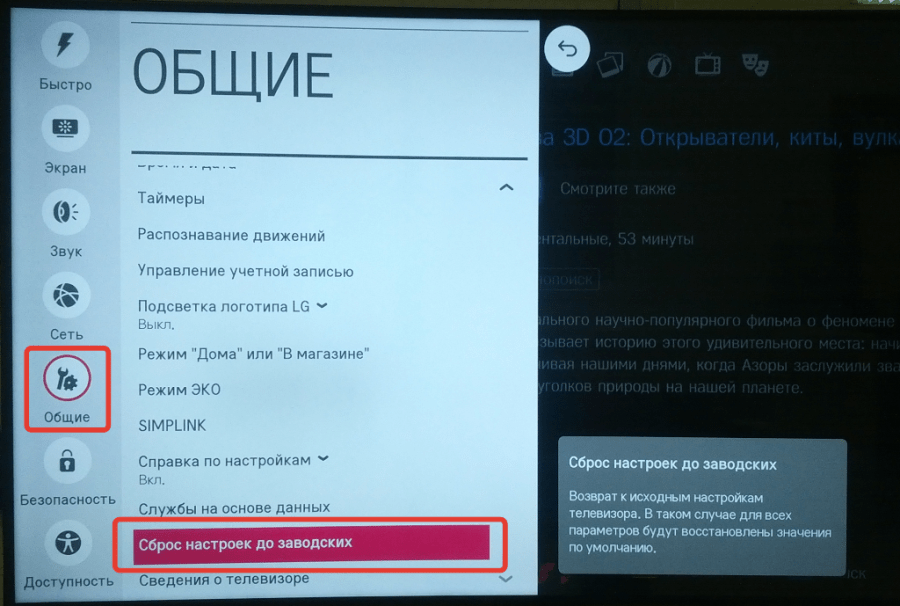
Жмите на неё. Возможно потребуется ввести PIN-код. По умолчанию это 0000. ТВ-приёмник отключится и включится снова. Будет выполнен сброс настроек сети на телевизоре и всех пользовательских параметров.
Обновление прошивки ТВ
Проблемы с подключением возникают из-за устаревшей версии программного обеспечения. Поэтому прошивку Смарт ТВ рекомендуется регулярно обновлять.
Если пропадает Wi-Fi, подключение работает нестабильно или телевизор перестал видеть сеть, проверьте и установите обновления.
В настройках в разделе «Общие» найдите пункт «Сведения о телевизоре». Нажмите на кнопку «Проверить обновления», чтобы узнать, доступна ли свежая прошивка.

Если на сервере есть новая версия ПО, вам предложат его загрузить. Также вы можете разрешить автоматические обновления, и ваш ТВ будет скачивать их сам.
Однако этот способ работает только при активном интернет-соединении. Если на телевизоре LG нет интернета, обновление придётся скачивать и устанавливать вручную с помощью флешки.
Для этого открываем сайт разработчика и ищем свою модель телевизора. Переходим на вкладку поддержки и открываем «ПО и прошивки».

Скачайте файл и распакуйте его на флешку. Подключите флешку к USB порту вашего Smart TV. Современные ТВ LG сразу распознают прошивку. Появится окно с предложением начать установку.

Нужно лишь подтвердить действие и дождаться перезагрузки телевизора.
Неисправность Wi-Fi адаптера
Когда вы опробовали описанные способы, но проблема с подключением к интернету сохранилась, а Wi-Fi всё равно не работает, скорее всего, речь идёт о поломке адаптера. Если телевизор перестал видеть все беспроводные сети, это тоже указывает на проблему с железом. Решений проблемы несколько.
- Замена адаптера в сервисном центре. Если телевизор на гарантии, это самый верный вариант. В ином случае стоимость запчастей и работы будет немалой. Да и ждать придётся как минимум несколько дней.
- Замена встроенного адаптера на внешний. Стоимость USB модулей тоже высока, особенно фирменных. Однако купить и установить такой адаптер вы сможете самостоятельно. Если нужное вам устройство есть в магазине, решить проблему можно быстро.
- Использование проводного подключения. Самый дешёвый способ. Достаточно приобрести в любом компьютерном магазине кабель нужной длины. Такое подключение не требует настройки. Неудобство заключается в необходимости прокладки провода по квартире от роутера к телевизору.

Сергей Сакадынский
Занимался созданием и администрированием интернет-ресурсов. 10 лет опыта работы с электроникой и интернет-технологиями.
Телевизор LG не подключается к WiFi? Перезагрузите оборудование, проверьте наличие Вай-Фай и включите его, внесите изменения в настройки DNS, установите правильные параметры роутера или пройдите иные шаги. Ниже рассмотрим разные ситуации, когда LG не видит сеть, распознает ее, но не подключается, не ищет Интернет или не работает после сопряжения.
Не видит сеть Вай Фай
Первый вопрос, с которым сталкиваются пользователи, почему телевизор LG не видит Вай Фай сеть. Здесь возможно несколько причин:
- Неправильная работа роутера.
- Проблемы у провайдера Интернета.
- В TV нет Вай Фай модуля.
- WiFi модуль отключен.
Теперь разберемся, что делать, если телевизор LG не видит WiFi и, соответственно, не подключается к нему. Начните с проверки самого ТВ, для которого возможны следующие варианты:
- Нет Смарт ТВ. Соединение с Интернетом в любом из вариантов невозможно. Наличие LAN-порта в телевизоре LG без Smart TV позволяет подключаться к локальной сети и смотреть контент по DLNA-технологии.
- Со Смарт ТВ, но без встроенного WiFi модуля. К этой группе относятся старые модели LG. Такой ТВ не подключается с помощью Вай Фай, но это легко сделать с помощью кабеля. Возможен вариант подключения по WiFi, но с помощью еще одного роутера.
- Есть поддержка Вай-Фай адаптера. В таких случаях не работает Вай Фай на телевизоре LG без встроенного WiFi. Для решения вопроса можно купить выносной адаптер, а впоследствии подключить его в один из USB. Отметим, что TV подключается только через фирменный WiFi модуль.
Отметим, что с 2012 года на телевизорах LG установлены встроенные WiFi приемники, поэтому ТВ легко подключается по Вай Фай. Для проверки этой информации нужно посмотреть данные на официальном сайте. Если возле раздела WiFi стоит «минус», это свидетельствует об отсутствии адаптера, а «Ready» говорит о том, что можно подключить внешнее устройство.
Существуют и другие причины, почему телевизор LG не видит и не подключается к WiFi. Этому может быть несколько объяснений, но для решения вопроса сделайте следующее:
- Проверьте, что в квартире / доме работает Интернет. Попробуйте к нему подключиться с помощью любого устройства.
- Перезагрузите маршрутизатор и ТВ.
- Попробуйте изменить настройки роутера (как это делать, рассмотрим ниже).
- Поменяйте частоту с 5 на 2,5 ГГц. Это может быть обусловлено тем, что не все приемники телевизоров работают на этой частоте. Убедитесь, что телевизор поддерживает стандарт подключения на 5 ГГц.

Не ищет сети
Еще одна распространенная проблема, когда телевизор LG не ищет Вай Фай. Причины могут быть следующими:
- Отключенный Вай Фай на ТВ.
- Сбои в работе модуля или его отсутствие.
Это основные причины, почему телевизор LG не находит WiFi, поэтому и действовать необходимо соответствующим образом. Сделайте следующие шаги:
- Проверьте факт включения Интернета. Для этого войти в настройках в раздел «Сеть», а после «Подключение к сети WiFi». Обратите внимание на надпись, и, если модуль отключен, включите его. Если не включается WiFi на телевизоре LG, а фильтр не активный, сделайте сброс настроек. Для этого жмите на Settings, перейдите в «Расширенные настройки», войдите в «Общие», а после «Сброс настроек до заводских». Подтвердите действие и дождитесь перезагрузки.

- Проверка / замена Вай Фай модуля. Если рассмотренные выше шаги не дают результата, а телевизор LG не находит WiFi, причиной может быть повреждение модуля. В таком случае нужно обраться в сервисный центр для ремонта / замены блока. На свой страх и риск можно разобрать телевизор, попробовать снять модуль и поставить его на место. Как вариант, закажите аналогичный модуль самостоятельно и установите его.

Видит, но не подключается
Следующая дилемма, с которой сталкиваются многие пользователи — почему телевизор ЛДЖИ не подключается к ВайФаю, хотя нормально видит сеть. К причинам можно отнести:
- Сбои в работе роутера / ТВ.
- Неправильно введенный пароль.
- Ошибки в настройках роутера.
- Блокировка ТВ по Мак адресу и т. д.
В ситуации, когда телевизор LG не подключается к WiFi роутеру, попробуйте сделать следующие шаги:
- Перезагрузите оба оборудования — маршрутизатор и телевизор LG со Smart TV.
- Проверьте пароль. Убедитесь, что код для входа вводится правильно, ведь чаще всего ошибки возникают из-за неправильного ввода.
- Попробуйте подключить ТВ к другой сети, к примеру, попробуйте раздать Интернет со смартфона.
- Убедитесь, что в настройках маршрутизатора в разделе DHCP возле значка сервера горит «Включен». Если такой опции нет, нужно активировать такую функцию. В некоторых случаях можно столкнуться с ситуацией, когда устройство включено, но не работает. В таком случае IP можно присвоить вручную, а доступные адреса легко найти в административной панели.

- Проверьте, что фильтр по МАК-адресу выключен. Ситуация, когда телевизор LG перестал подключаться к WiFi, может быть обусловлена блокировкой устройства. Для решения проблемы добавьте МАК-адрес ТВ в «белый список», чтобы устройства не блокировались при попытке подключения. При этом MAC-адрес ТВ можно глянуть в настройках, а после «Поддержка» и «Информация о продукте».

- Измените настройки. Если не работает Интернет на телевизоре LG, проверьте правильность введенных параметров. При этом тип безопасности должен WPA2-PSK (Personal). Также проверьте, что установлен смешанный режим работы сети (b/g/n) или «Only n». Попробуйте поменять канал, его ширину и режим работы. После внесения изменений сохранитесь и перезапустите маршрутизатор.
Видит, подключается, но не работает
Выше рассмотрены ситуации, когда телевизор LG не ловит WiFi, и что делать в таких ситуациях. Но бывают более сложные случаи, когда после выбора сети и ввода пароля появляется сообщение, что «Не удалось подключиться к сети» или возникают другие ошибки. Причины могут быть следующими:
- Сбои в работе DNS.
- Помехи.
- Большое расстояние от Вай-Фай роутера и т. д.
Если телевизор LG перестал видеть и не подключается к WiFi, попробуйте следующее:
- Установите DNS Гугл. Для этого войдите в «Настройки», перейдите в «Сеть», а после «Подключение к сети WiFi». Здесь зайдите в «Расширенные настройки» и кликните на кнопку «Изменить» и снимите отметку с пункта «Автоматически». В DNS строке введите 8.8.8.8, а после «Подключение».
- Убедитесь, что ТВ находится недалеко от маршрутизатора.
- Попробуйте отключить Вай-Фай Дирек и Миракаст, которые могут мешать работе Интернета.
- Перейдите на частоту работы 5 ГГц, если она поддерживается.
- Подключите усилитель сигнала.
- Используйте кабель вместо WiFi.
- Сделайте сброс настроек.

Теперь вы знаете, что делать, если телевизоре LG пишет, что выключен WiFi, как включить, и что делать при невозможности подключения. В комментариях расскажите, удалось ли вам решить проблему своими силами, и поделитесь своим опытом решения подобного вопроса.
